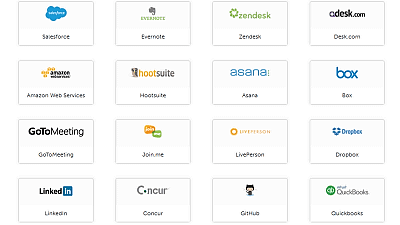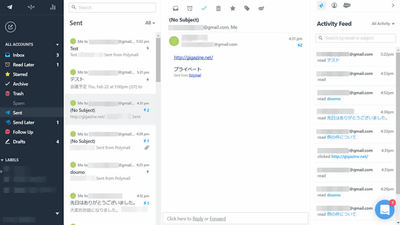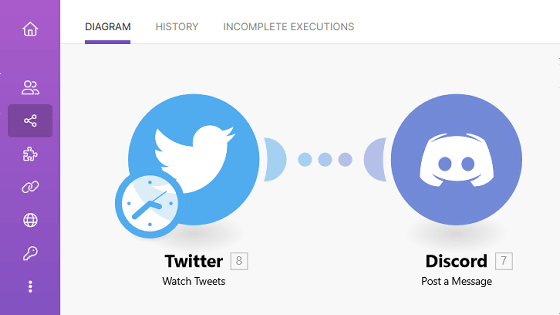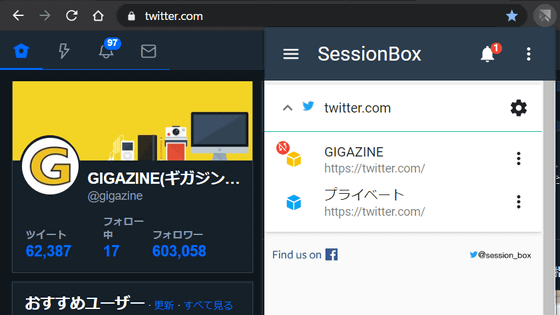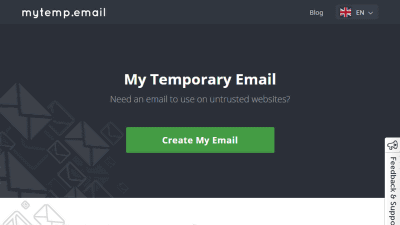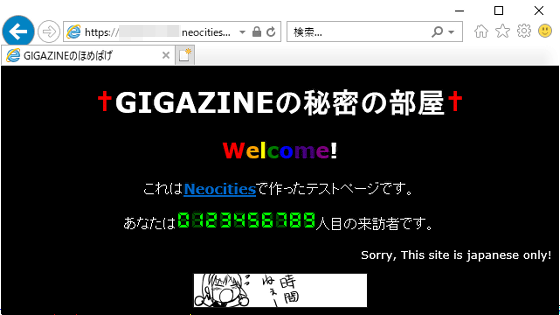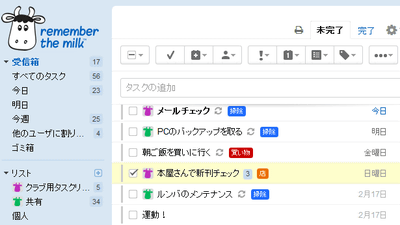カレンダー機能やドメイン管理など多様な機能が使えるメールサービス「Fastmail」を使ってみた
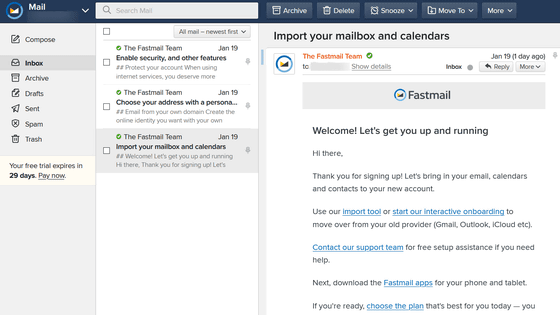
カレンダー機能や600個までのエイリアス機能などの多様な機能を備えたメールサービスが「Fastmail」です。30日間の無料トライアルが可能とのことなので、実際に気になる機能を使ってみました。
Fastmail: email on your side
https://www.fastmail.com/
まずは公式サイトにアクセスして、「Try it free for 30 days(30日間無料で使ってみる)」をクリック。
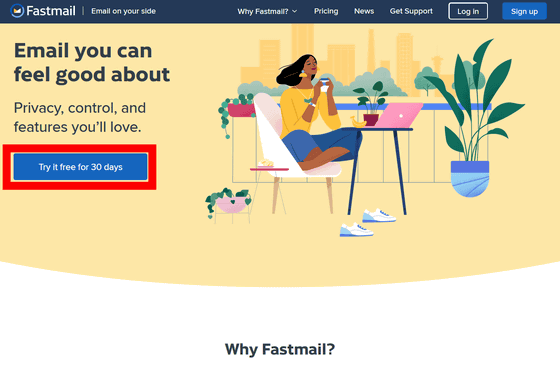
続いてはアカウントを作成します。ユーザー名、取得したいメールアドレス、パスワードをそれぞれ入力して、「I agree to the terms of service, including no sending of bulk or unsolicited email.(未承諾の電子メールを大量送信しないなどの利用規約に同意する)」にチェックを入れ、「Start 30-day trial(30日間の無料トライアルを始める)」をクリック。無料期間の利用でもクレジットカード情報などを要求するサービスもありますが、Fastmailは無料期間中の利用だけならば個人情報の入力は不要。
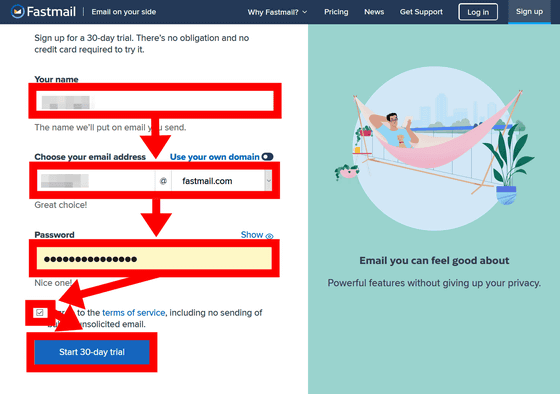
Fastmailのホーム画面が表示されると同時に簡単なチュートリアルが始まるので、画面下部のポップアップの×マークをクリックして……
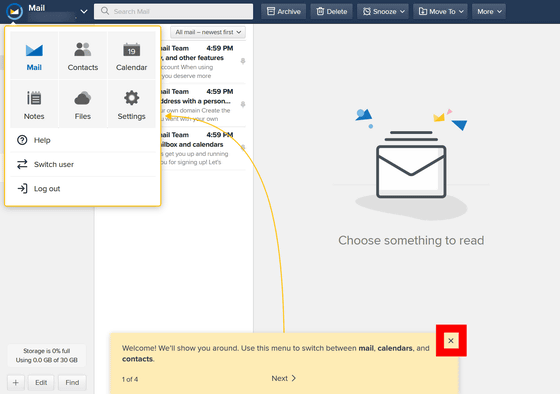
「Done」でチュートリアルを終了します。
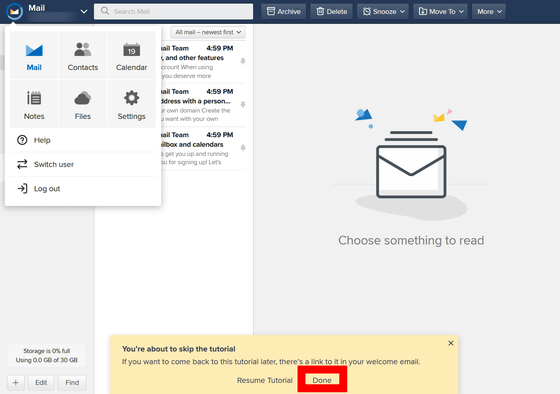
これがFastmailのホーム画面。初期状態では左から「メールボックス一覧」「ボックス内のメール一覧」「メールの内容」というレイアウトで、このあたりの機能は基本的なメールサービスとほぼ同等。フォルダ分けや自動フィルタリングも設定可能で、GmailやYahoo Mailなどからメールやアドレス帳のインポートも可能。
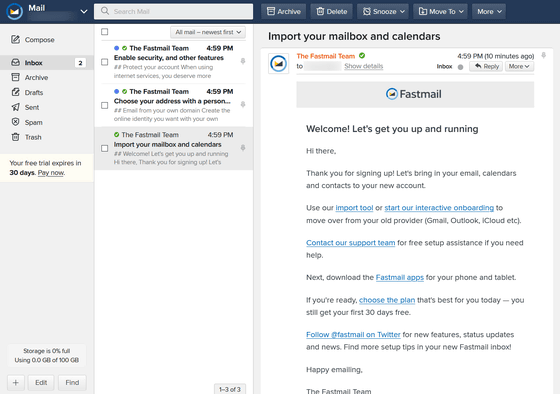
まずは日本語設定を行います。左上のメニュー画面から、「Settings」をクリック。
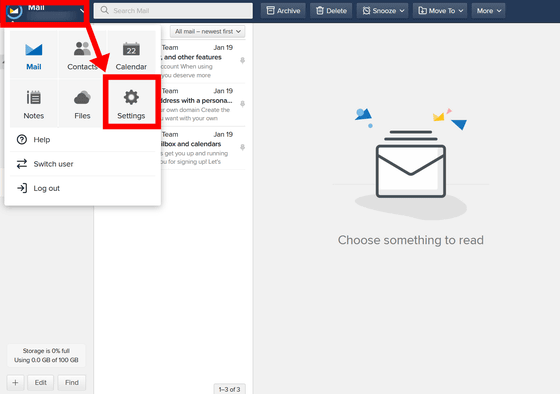
「Preferences」から「Language」の項目の「English(United States)」をクリックして、言語一覧から「日本語」を選択。これで日本語化が完了です。
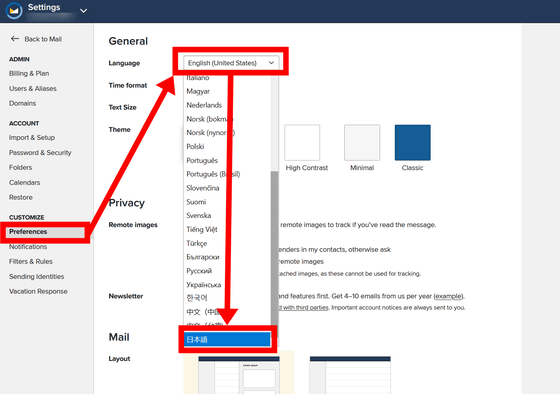
◆カレンダー
Fastmailの特徴の1つが、カレンダー機能。カレンダーを使うには、左上のメニューボタンをクリックして、「カレンダー」を選択。
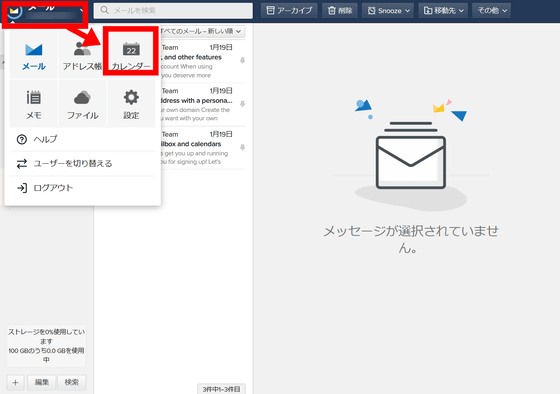
これがカレンダーです。初回はタイムゾーンがアメリカになっているので、画面下部のポップアップの「はい」をクリックしてタイムゾーンを東京に合わせます。
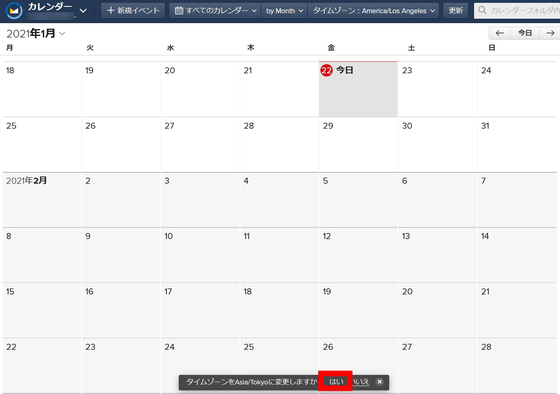
カレンダーの日付をダブルクリックすると、予定を作成可能。入力できる内容は「説明」「場所」「日時」「誰と」で、そのほかにも繰り返し(リピート)機能やリマインダー機能、メモ欄なども搭載。
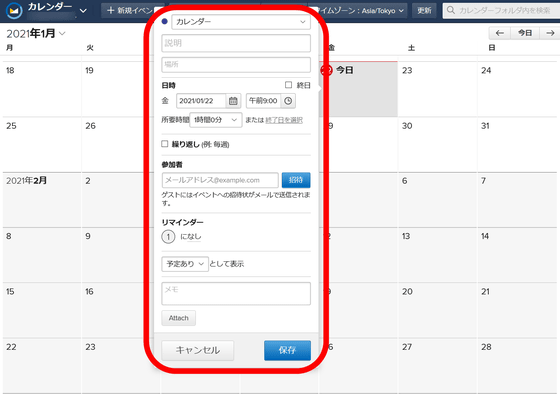
◆カレンダーグループの作成
複数のカレンダーをひとまとめにして閲覧できる「カレンダーグループ」を作成することもできます。設定から「カレンダー」→「グループの作成」をクリック。
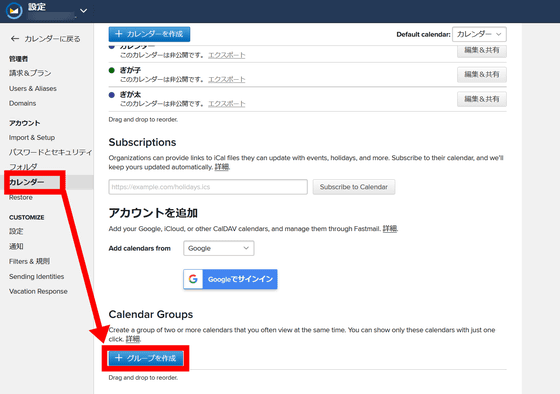
作成したいカレンダーグループの名前を入力し、ひとまとめにしたいカレンダーを選択して「Save」
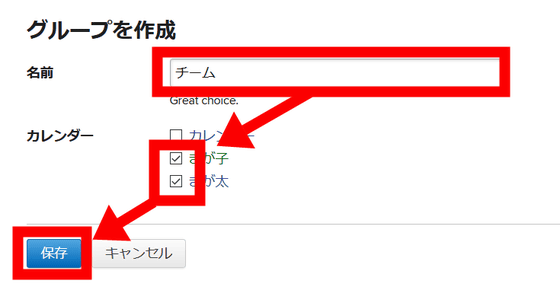
カレンダーから作成したカレンダーグループを選ぶと、1つの画面で複数のカレンダーに記載された内容を参照できます。
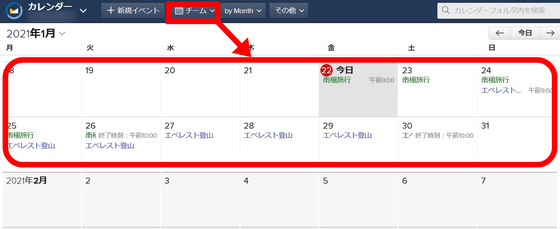
◆エイリアス
続いてはエイリアス機能に。エイリアスとは、1つのメールアカウントからカスタマーサポート用のメールアドレスやヘルプデスク用のメールアドレスといった複数のメールアドレスを一元管理することで、1つのメールアドレスを複数のメールアドレスのように使う機能です。設定画面の「Users&Aliases」の項目で「New Aliases」を選択。
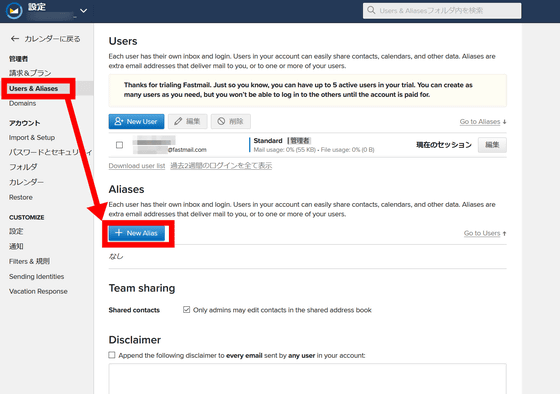
使いたいエイリアスを入力して、「Save」をクリックすると作成完了。エイリアスを使えば、最大600個のメールアドレスを管理することができます。
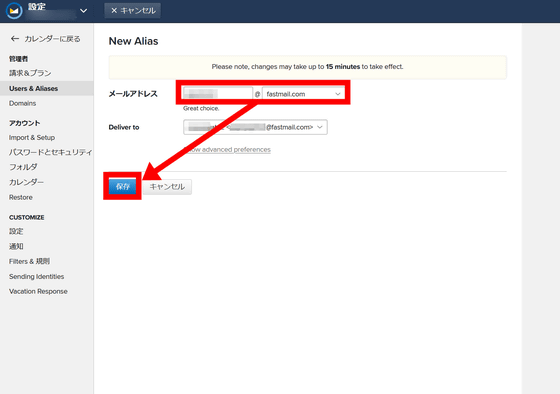
◆複数アカウントの一括管理
最大5つまでのアカウントを一括管理することもできます。設定画面から「Users&Aliases」を選択して、今度は「New User」を選択。
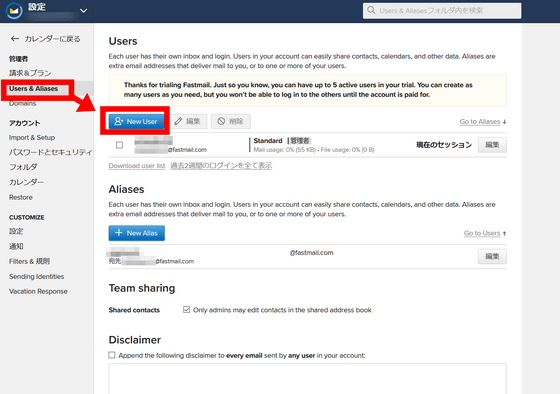
「名前」「ユーザー名」「パスワード」をそれぞれ入力して、ページ下部の「Save」を選択。
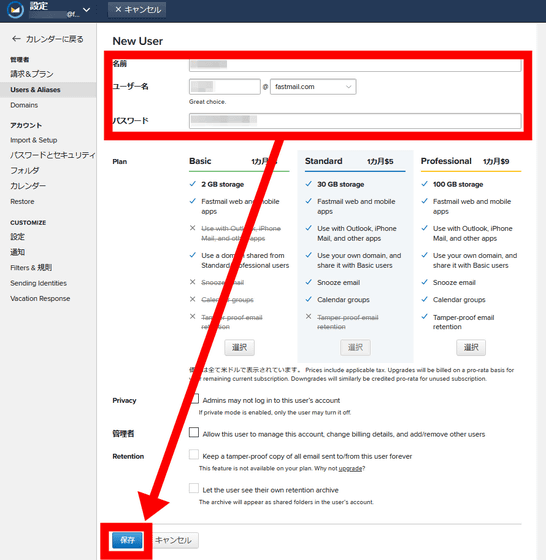
これで固有のメールボックスやカレンダーを備えたアカウントを新たに作成し、一元管理できるようになりました。
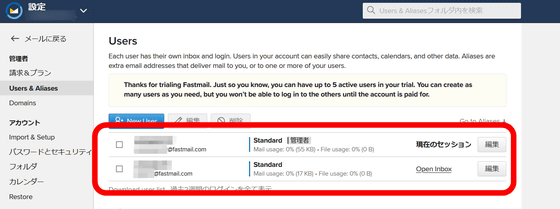
◆独自ドメインの登録
StandardプランとProfessionalプランでは独自ドメインの登録も可能。設定の「Domains」から、「Add Domain」を選択。
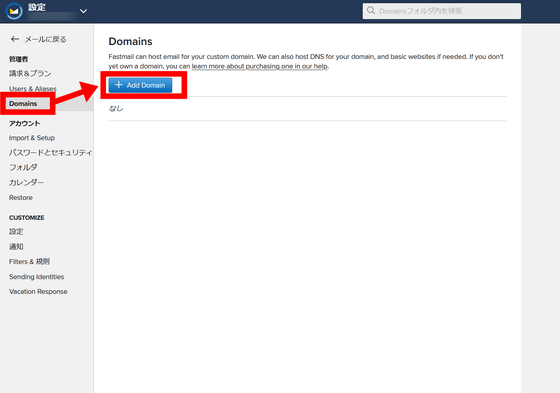
登録したいドメイン名を入力して「Continue」
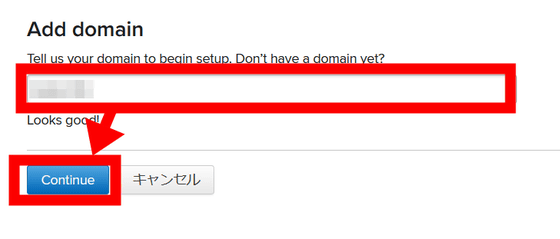
保有しているドメインかどうかと、レジストラを選択して「Continue」
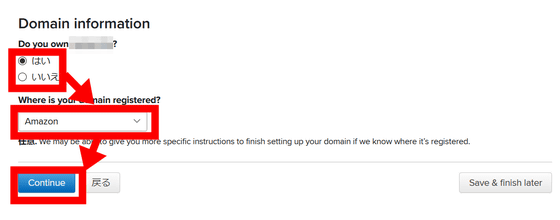
管理者のメールアドレスを入力し、管理者のメールアドレスに全メールを送信するかを選びます。この後はレジストラ側の設定のインストラクションが始まるので、「Save&finish later」で設定完了。レジストラ側でDNSサーバーを 「ns1.messagingengine.com」「ns2.messagingengine.com」に設定すると、独自ドメインがFastmailに登録されます。
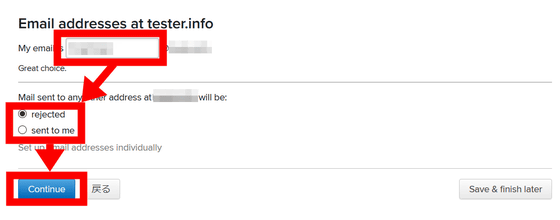
登録したドメインは、Basicプランのユーザーと共有可能です。
◆全メールの完全保存
Professionalプランでは、送受信したすべてのメールを保存することが可能です。全メールの完全保存を有効にするには、設定から「Users&Aliases」、メールを保存したいユーザーの「編集」を順に選択。
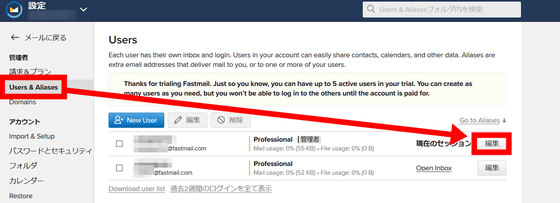
「Retention」という項目の「Let the user see their own retention archive」にチェックを入れてセーブすると、メールの保存が有効化されます。
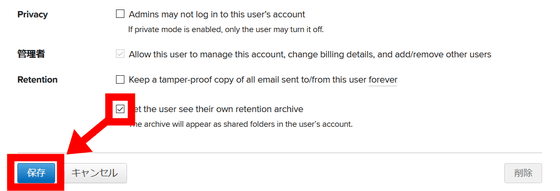
Fastmailの1ユーザーあたりの利用価格は、Basicプランが月額3ドル(約310円)で、Standardプランが月額5ドル(約520円)、Professionalプランが月額9ドル(約930円)となっています。
Pricing | Fastmail
https://www.fastmail.com/pricing/
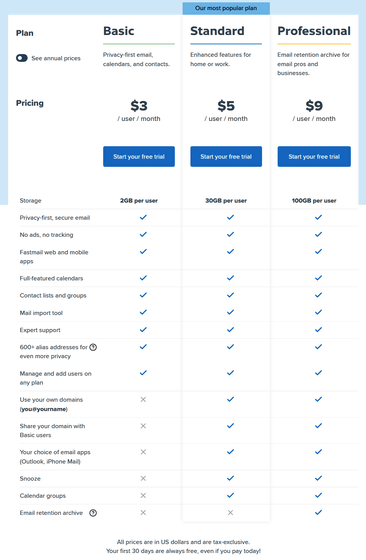
また、Fastmailはアプリ版も配信されています。インターフェイスは異なりますが、機能・サービスは同一なので、PCで記入したカレンダーなどを手軽にチェック可能です。
「Fastmail – Email & Calendar」をApp Storeで
https://apps.apple.com/jp/app/fastmail-email-calendar/id931370077
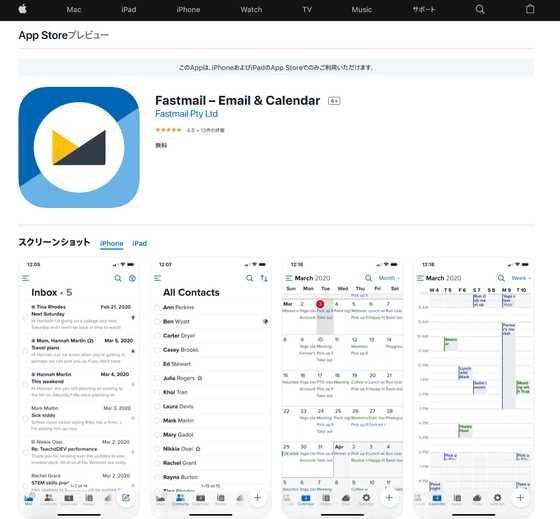
Fastmail - Google Play のアプリ
https://play.google.com/store/apps/details?id=com.fastmail.app
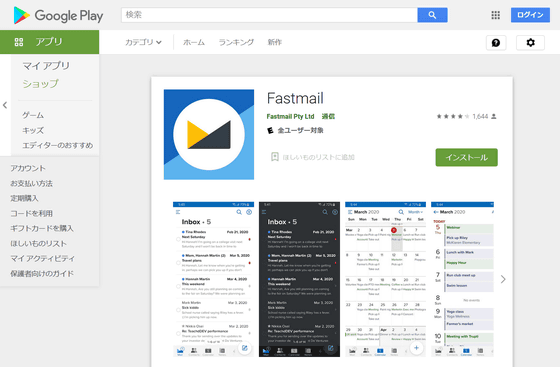
・関連記事
複数のメールアカウントを使い分け&さまざまなメールサービスを一括管理できる「Shift」を使ってみた - GIGAZINE
送信したメールの開封状況をトラッキング&カレンダー機能付きのメールソフト「Polymail」 - GIGAZINE
Gmailに届いたメールをエイリアスごとに自動でタグを付けて分類してくれるGoogle Apps Scriptを使ってみた - GIGAZINE
無料で送信したメールが開封されたか&リンクがクリックされたかをチェック可能なChrome拡張機能「Unlimited Email Tracker」 - GIGAZINE
・関連コンテンツ
in ネットサービス, レビュー, ウェブアプリ, Posted by darkhorse_log
You can read the machine translated English article I tried using the mail service 'Fastmail….